วิธีถ่ายภาพหน้าจอของทั้งหน้าโดยใช้ Android (09.15.25)
ภาพหน้าจอ Android มีประโยชน์อย่างยิ่งโดยเฉพาะอย่างยิ่งเมื่อคุณต้องการบันทึกสูตรอาหารที่คุณเห็นบน Facebook อย่างรวดเร็ว หรือเมื่อคุณต้องการจำรายการที่คุณเคยเห็นที่ไหน อย่างไรก็ตาม ภาพหน้าจอมีประโยชน์อย่างที่ควรจะเป็น หนึ่งในข้อจำกัดเหล่านี้คือ คุณสามารถจับภาพหน้าจอครึ่งหน้าบนเท่านั้น ตัวอย่างเช่น คุณสามารถจับภาพได้เพียงบางส่วนของบทความหรือหน้าเว็บเท่านั้น ไม่สามารถจับภาพทั้งหน้าได้ สำหรับสิ่งนี้ คุณต้องถ่ายภาพหน้าจอสามถึงห้าภาพเพื่อให้ครอบคลุมทั้งหน้า อาจไม่สะดวกนัก โดยเฉพาะอย่างยิ่งหากคุณมักจัดการกับหน้าเว็บหรือบทความในบล็อก
โชคดีที่ภาพหน้าจอเลื่อนหรือภาพหน้าจอเลื่อนได้รับการแนะนำ วิธีนี้ทำให้คุณสามารถจับภาพหน้าจอแบบเต็มหน้าของทั้งหน้า แทนที่จะรวมภาพหน้าจอเป็นชุดเพื่อให้ครอบคลุมทั้งหน้า ไม่ใช่โทรศัพท์ Android บางรุ่นที่มีคุณสมบัตินี้ และ ณ ตอนนี้ เฉพาะโทรศัพท์ Huawei และ Samsung รุ่นล่าสุดเท่านั้นที่สามารถเลื่อนภาพหน้าจอ แต่คุณไม่จำเป็นต้องกังวลเพราะแอปของบุคคลที่สามหลายแอปจะช่วยให้คุณจับภาพหน้าจอแบบเต็มหน้าได้ ในบทความนี้ เราจะพูดถึงวิธีถ่ายภาพหน้าจอ Android จากบนลงล่างของหน้า โดยใช้ฟีเจอร์ในตัวและแอปพลิเคชันของบุคคลที่สาม
วิธีเลื่อนภาพหน้าจอในอุปกรณ์ Samsungฟีเจอร์นี้เปิดตัวพร้อมกับการเปิดตัว Note 5 และได้รับการปรับปรุงอย่างมากด้วยการเปิดตัวอุปกรณ์รุ่นล่าสุด มันถูกเปลี่ยนชื่อเป็น Scroll capture ใน Samsung Galaxy S8 และยังคงมีอยู่ใน Galaxy S9 หากต้องการจับภาพหน้าจอแบบเต็มหน้า ให้ทำตามขั้นตอนเหล่านี้:
- ไปที่ การตั้งค่าขั้นสูง และเปิดใช้งาน Smart Capture
- เมื่อเปิดคุณสมบัติแล้ว นำทาง เพื่อ หน้าจอหรือหน้าที่คุณต้องการถ่ายภาพ
- ถ่ายภาพหน้าจอปกติ สำหรับอุปกรณ์ Samsung ให้กดปุ่ม Home + เปิด/ปิด ค้างไว้จนกว่าคุณจะได้ยินเสียงชัตเตอร์ซึ่งหมายความว่าถ่ายภาพหน้าจอแล้ว
- หลังจากถ่ายภาพหน้าจอ ให้แตะที่ Scroll Capture จากตัวเลือกที่จะแสดงที่ด้านล่างของหน้าจอ
- การแตะที่ปุ่ม Scroll Capture จะเก็บเพจไว้ กำลังลงไป. แตะปุ่มหลายๆ ครั้งจนกว่าจะถึงด้านล่างสุดของหน้า
- เท่านั้น! คุณดูภาพหน้าจอได้ในแอปพลิเคชัน รูปภาพ
ฟีเจอร์นี้ใช้ได้เฉพาะกับอุปกรณ์ Huawei Mate 9 และ Mate 10 เท่านั้น กระบวนการถ่ายภาพหน้าจอแบบเลื่อนในอุปกรณ์ Huawei ค่อนข้างเหมือนกับในอุปกรณ์ Samsung
- ขั้นแรก ค้นหา หน้าที่คุณต้องการจับภาพหน้าจอแบบเลื่อน .
- กดปุ่ม พาวเวอร์ + ระดับเสียง ค้างไว้พร้อมกัน การดำเนินการนี้จะจับภาพหน้าจอ
- ภาพเคลื่อนไหวจะปรากฏขึ้นในไม่ช้า โดยแจ้งให้คุณทราบว่ามีการจับภาพแล้ว
- แตะที่ปุ่ม Scrollshot ก่อน ภาพเคลื่อนไหวหายไป
- หลังจากแตะปุ่ม Scrollshot อุปกรณ์ของคุณจะเริ่มเลื่อนลงและเพิ่มไปยังภาพหน้าจอต้นฉบับ
- ในการหยุดภาพเลื่อน เพียง แตะ บนหน้าจอ
- เมื่อคุณถ่ายภาพหน้าจอแล้ว คุณสามารถแก้ไข แชร์ ลบ, หรือ ส่ง รูปภาพ
น่าเสียดายที่ทุกคนไม่สามารถซื้อ Galaxy S9 หรือ Mate 10 ได้ ดังนั้นสำหรับผู้ใช้สมาร์ทโฟนที่ใช้อุปกรณ์ Android ที่ไม่มีคุณสมบัตินี้ วิธีเดียวที่จะทำแบบเต็ม ภาพหน้าจอของหน้าใช้แอปของบุคคลที่สาม ต่อไปนี้คือแอปโปรดบางส่วนที่คุณสามารถใช้เพื่อจับภาพหน้าจอแบบเลื่อนบนอุปกรณ์ Android
Stitch & แบ่งปัน 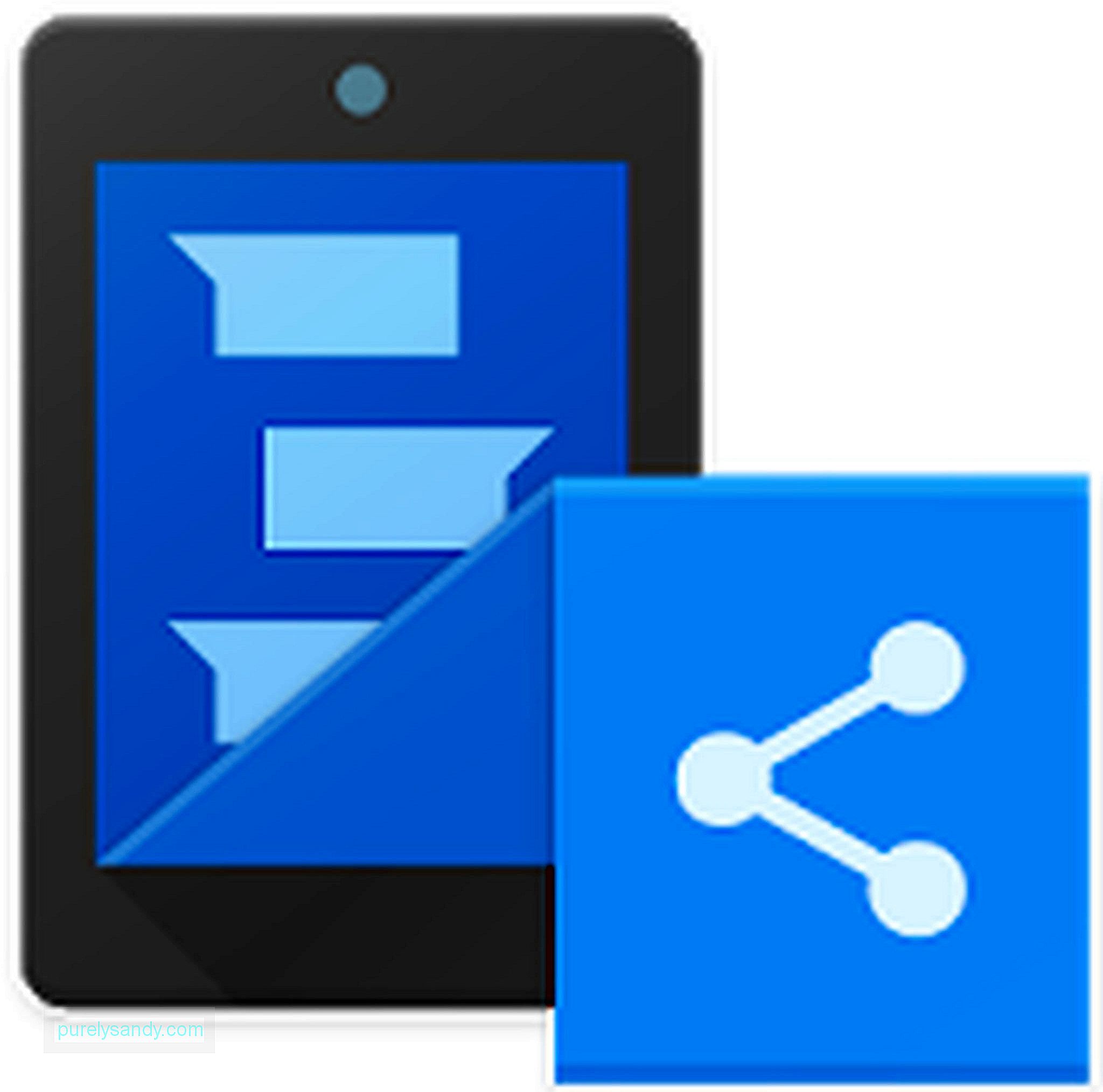
แอปนี้ทำงานเหมือนกับชื่อที่แนะนำ โดยจะเย็บชุดภาพหน้าจอโดยอัตโนมัติเพื่อให้คุณมีไฟล์เพียงไฟล์เดียว คุณสามารถจับภาพหน้าจอของทั้งหน้าเว็บ บทความข่าว หรือแม้แต่บทสนทนาทั้งหมดได้ หากต้องการใช้แอปนี้ ให้ถ่ายภาพหน้าจอปกติแล้วเลื่อนลงมาจนเหลือเพียงส่วนเล็กๆ ของ "หน้าจอแรก" ที่แสดง จากนั้นจึงจับภาพหน้าจอถัดไป ทำซ้ำขั้นตอนนี้จนกว่าคุณจะถ่ายภาพทุกสิ่งที่คุณต้องการ เปิดแอป เลือกภาพหน้าจอที่คุณต้องการต่อภาพ แล้วภาพเหล่านั้นจะถูกรวมเข้าด้วยกันโดยอัตโนมัติ จากนั้น เพียงแตะปุ่มลูกศรสีเขียวเพื่อบันทึกภาพหน้าจอเลื่อนของคุณ
LongShot 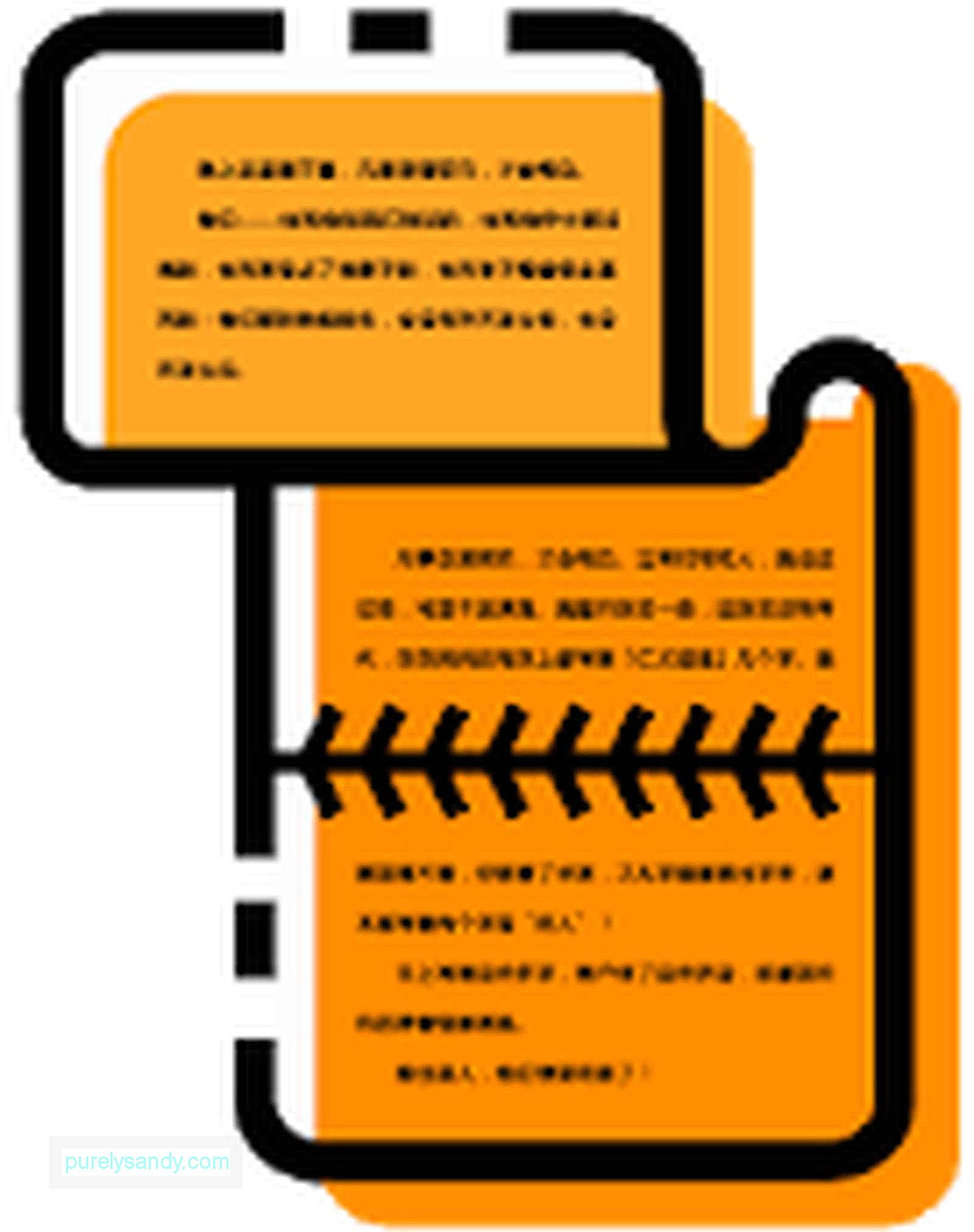
แอปทำงานเหมือนกับ Stitch & แชร์ ยกเว้นว่าคุณต้องเปิดแอปก่อนจึงจะจับภาพหน้าจอได้ เปิดใช้งานการจับภาพอัตโนมัติในแอปและเลือกหน้าจอที่คุณต้องการถ่ายภาพ จากนั้นเลื่อนลงอย่างช้าๆ เนื่องจากแอปจับภาพหน้าจอต่อเนื่องกัน เมื่อเสร็จแล้ว คุณจะเห็นภาพหน้าจอทั้งหมดที่ถ่ายไว้ และสิ่งที่คุณต้องทำคือคลิก เข้าร่วม เพื่อต่อภาพเข้าด้วยกัน
Final Thoughtภาพหน้าจอแบบเลื่อนทำให้สะดวกในการแชร์หน้าเว็บหรือส่ง ผ่านอีเมลเพราะคุณต้องส่งไฟล์เดียวแทนที่จะส่งหลายภาพ อย่างไรก็ตาม ตรวจสอบให้แน่ใจว่าคุณได้ตรวจสอบพื้นที่เก็บข้อมูลของคุณแล้ว เพราะการจับภาพหน้าจอมากเกินไปอาจใช้พื้นที่ของคุณได้เร็วมาก คุณยังใช้แอปอย่างเครื่องมือทำความสะอาด Android เพื่อลบไฟล์ขยะและรับพื้นที่เก็บข้อมูลกลับคืนมาได้
วิดีโอ YouTube: วิธีถ่ายภาพหน้าจอของทั้งหน้าโดยใช้ Android
09, 2025

